HOME > iCloud > iCloudの使い方 >
本ページ内には広告が含まれます
ここではiPod touch/iPhoneで購入済みの映画を再ダウンロードする方法を紹介しています。
![]() iTunes Storeで一度購入した映画は、無料で再ダウンロードすることができます。iPhone/iPod touchの「iTunes」アプリ内の「購入済み」画面にて、購入済みの映画のリストを表示・再ダウンロードすることができます。
iTunes Storeで一度購入した映画は、無料で再ダウンロードすることができます。iPhone/iPod touchの「iTunes」アプリ内の「購入済み」画面にて、購入済みの映画のリストを表示・再ダウンロードすることができます。
* iPhone/iPod touchで購入済みの映画を再ダウンロードするには、Wi-Fiに接続する必要があります。
1. iPhone/iPod touchをWi-Fiに接続する
iPhone/iPod touchをWi-Fi接続します。「設定」からWi-Fiの設定画面を表示し、Wi-Fiネットワークを選択・接続します。
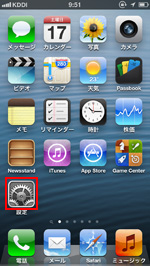
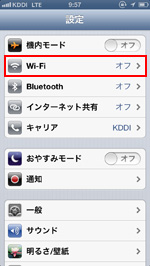
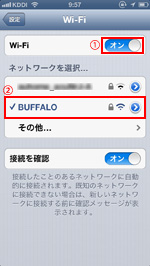
2. 購入済みの映画のリストを表示する
iPhone/iPod touchの「iTunes」アプリを起動します。「その他」タブから「購入済み」を選択し、「映画」をタップすることで、購入済みの映画リストを表示することができます。
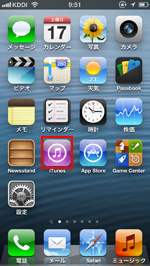
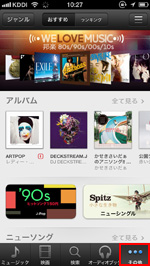
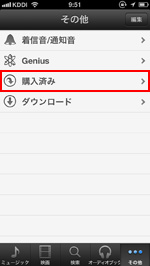
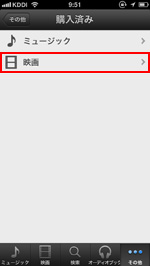
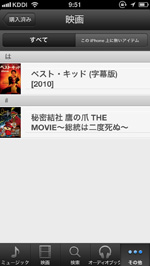
![]() iTunes Storeにサインインしていない場合
iTunes Storeにサインインしていない場合
iTunes Storeにサインインしていない場合は、サインインする必要があります。「サインイン」をタップし、サインイン画面を表示します。再ダウンロードしたい映画を購入したApple IDでサインインします。
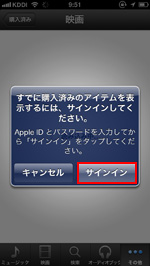
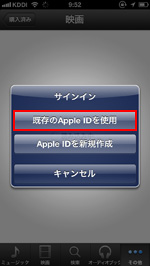
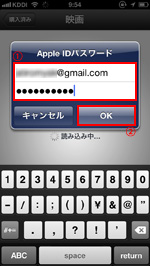
3. 購入済みの映画を再ダウンロードする
再ダウンロードしたい映画を選択し、「情報」画面から「iCloud」アイコンをタップすることで再ダウンロードできます。
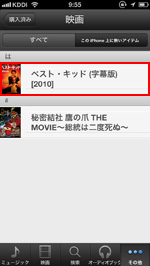
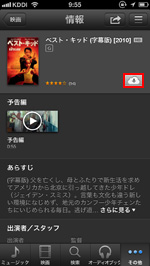
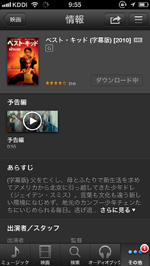
![]() Wi-Fi接続していない場合
Wi-Fi接続していない場合
iPhone/iPod touchがWi-Fiに接続していない場合、映画の再ダウンロードはできません。
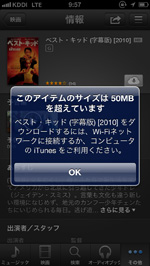
![]() ダウンロード状況を確認したい場合
ダウンロード状況を確認したい場合
「iTunes」アプリの「その他」タブから「ダウンロード」を選択することで、ダウンロード中の映画を確認することができます。
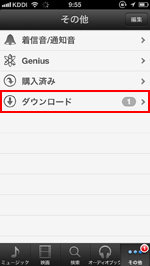
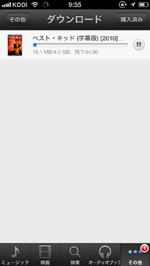
4. 再ダウンロードした映画を再生する
再ダウンロードした購入済みの映画は"ビデオ"アプリに追加されます。
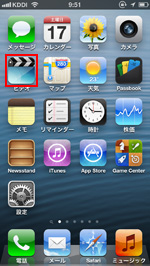
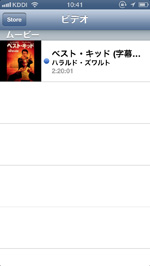
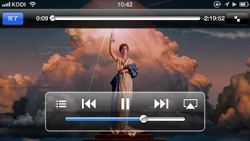
3. 再ダウンロードした映画を再生することができます。
![]() 関連情報
関連情報
【Amazon】人気のiPhoneランキング
更新日時:2025/12/31 8:00
【Amazon】人気Kindleマンガ
更新日時:2025/12/31 8:00